Керівництво з FIDO2 та U2F автентифікації
FIDO2 та FIDO U2F автентифікація з сервісом автентифікації Hideez
Ключ Hideez підтримує 2 стандарти автентифікації розроблені Альянсом FIDO: FIDO U2F та FIDO2.
Створення PIN коду на пристрої Hideez Key для технології FIDO
Windows використовує іншу технологію для безпечного зберігання, передачі та перевірки PIN-коду.
Оберіть Start > Windows Settings > Account > Sign-in options > Security Key > Manage
Після натискання на кнопку Manage, Hideez Key вимагатиме підтвердження операції коротким натиском кнопки. Якщо Ви не підтвердите дію протягом 20 секунд, Windows повідомить про проблему та перезапустить операцію. Відео
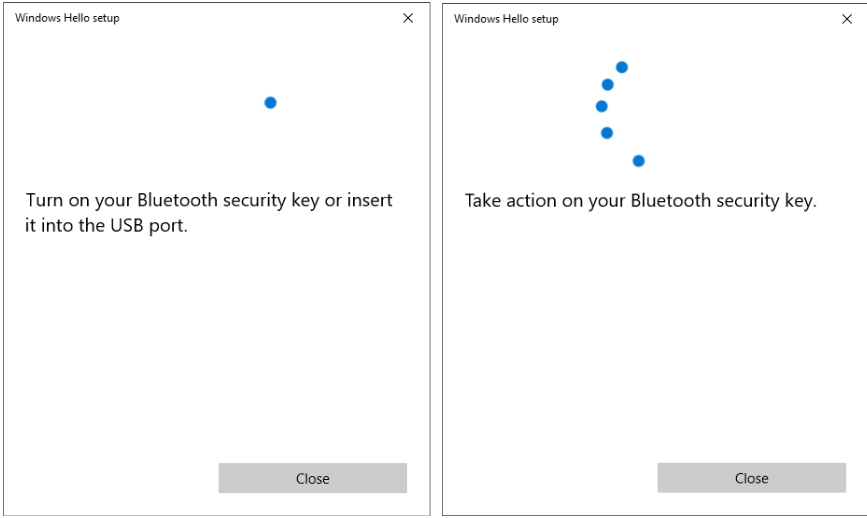
Коли повідомлення “Take action on your Bluetooth security key” з'явиться, підтвердіть дію коротким натиском кнопки на Hideez Key. Вікно "Windows Hello setup" з'явиться з меню "Add Security Key PIN" та "Reset Security Key". Відео
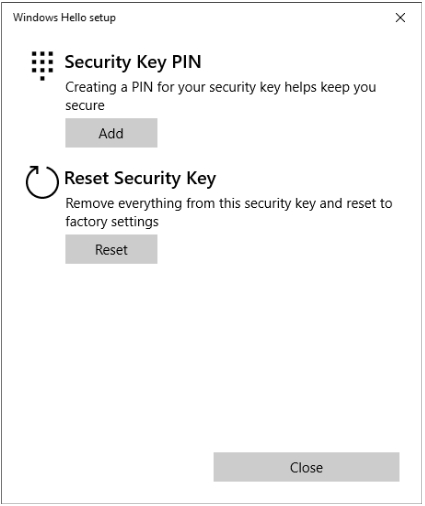
Оберіть “Add PIN to Security Key” та введіть однаковий PIN код, який містить від 4 до 32 знаків, двічі.
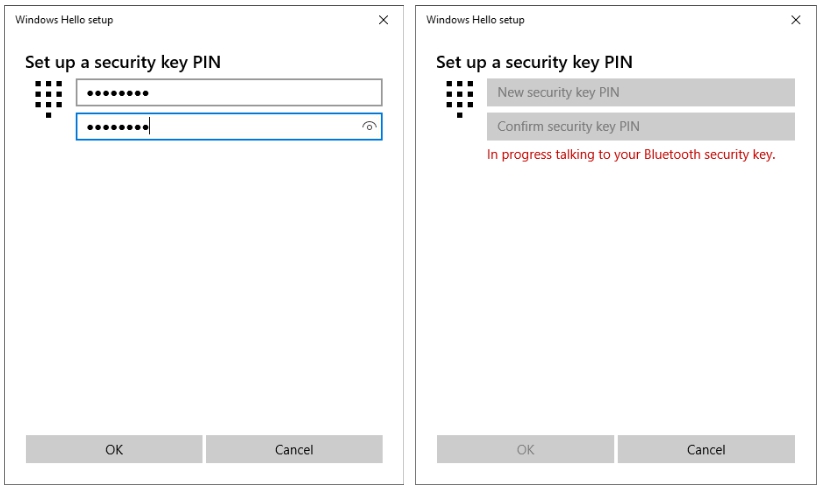
Зміна PIN коду для технології FIDO
Перейдіть в розділ “Windows Hello setup” та оберіть “Change Security Key PIN”, щоб змінити PIN код. Далі Ви маєте ввести один раз ваш старий PIN та двічі - новий. Потім натисніть “OK”.
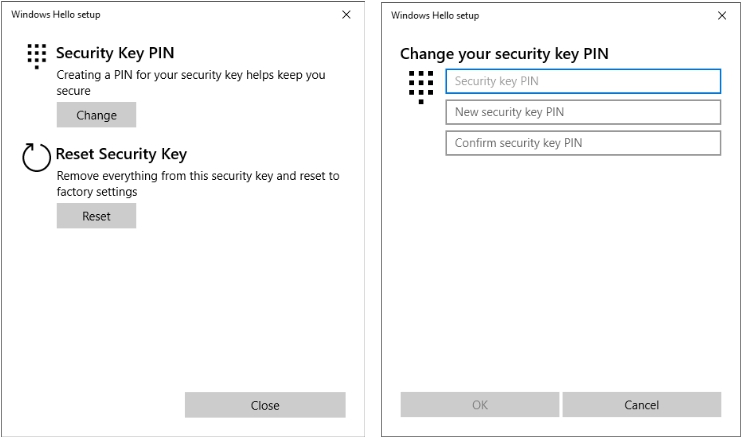
Видалення PIN коду та очищення усіх даних FIDO
Відкрийте розділ “Windows Hello setup” та оберіть “Reset Security Key” і далі - “Proceed”, щоб видалити PIN код та усі дані FIDO.
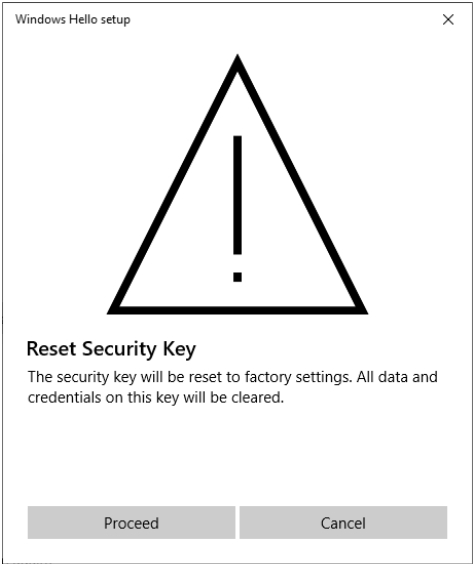
Щоразу повідомлення “Take action on your Bluetooth security key” з'являтиметься, підтвердіть дію коротким натисканням кнопки на ключі. Ця дія має бути підтверджена двічі. Відео
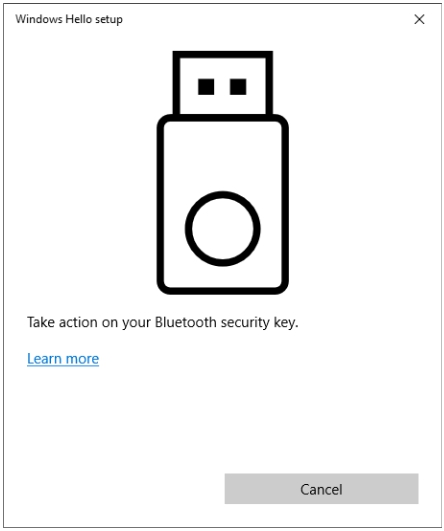
Успішність операції підтвердиться повідомленням “Reset Complete”. Після цього усі дані, асоційовані з FIDO (PIN, облікові записи, resident key) будуть видалені.
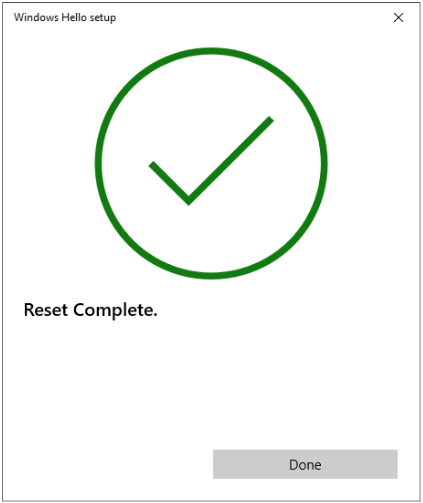
Налаштування двофакторної аутентифікації за допомогою FIDO U2F
Щоб налаштувати двофакторну автентифікацію за допомогою FIDO U2F у Gmail, Facebook, Twitter та/або низці інших сервісів, додаткове програмне забезпечення не потрібне. Будь ласка, дотримуйтесь інструкцій служб підтримки U2F, щоб використовувати Hideez Key як другий фактор. Ось деякі з них:
Менеджери паролів і платформи керування ідентифікацією:
Налаштування безпарольного входу за допомогою Hideez Key
Будь ласка, дотримуйтесь інструкцій служб, які підтримують безпарольний вхід FIDO2/WebAuthn, щоб використовувати ключ Hideez замість свого пароля:
Last updated